Spotové virtuální počítače Azure pro škálovací sady virtuálních počítačů
Použití služby Azure Spot Virtual Machines ve škálovacích sadách vám umožní využít výhod naší nevyužité kapacity za významné úspory nákladů. V jakémkoli okamžiku, kdy Azure potřebuje kapacitu zpět, vyřadí infrastruktura Azure spotové instance virtuálních počítačů Azure. Instance spotových virtuálních počítačů Azure jsou proto skvělé pro úlohy, které dokážou zvládnout přerušení, jako jsou úlohy dávkového zpracování, vývojové/testovací prostředí, velké výpočetní úlohy a další.
Množství dostupné kapacity se může lišit v závislosti na velikosti, oblasti, denní době a dalších možnostech. Když nasazujete instance spotových virtuálních počítačů Azure ve škálovacích sadách, Azure ji přidělí jenom v případě, že je k dispozici kapacita, ale pro tyto instance neexistuje žádná smlouva SLA. Škálovací sada spotových virtuálních počítačů Azure je nasazená v jedné doméně selhání a nenabízí žádné záruky vysoké dostupnosti.
Omezení
Pro spotové virtuální počítače Azure se nepodporují následující velikosti:
- B-Series
- Propagační verze libovolné velikosti (například Dv2, NV, NC, H promo velikosti)
Spotový virtuální počítač Azure je možné nasadit do libovolné oblasti s výjimkou Microsoft Azure provozovaného společností 21Vianet.
V současné době se podporují následující typy nabídek:
- Smlouva Enterprise
- Kód nabídky s průběžným platbou (003P)
- Sponzorováno (0036P a 0136P)
- Informace o poskytovateli cloudových služeb (CSP) najdete v Partnerském centru nebo se obraťte přímo na partnera.
Ceny
Ceny instancí spotových virtuálních počítačů Azure jsou proměnné na základě oblasti a skladové položky. Další informace najdete v cenách pro Linux a Windows.
U proměnných cen máte možnost nastavit maximální cenu v amerických dolarech (USD) až na pět desetinných míst. Například hodnota 0.98765by byla maximální cena 0,98765 USD za hodinu. Pokud nastavíte maximální cenu -1, instance se nevyřadí na základě ceny. Cena instance bude aktuální cena za spotový virtuální počítač Azure nebo cena za standardní instanci, která je někdy nižší, pokud je k dispozici kapacita a kvóta.
Zásady vyřazení
Při vytváření škálovací sady pomocí spotových virtuálních počítačů Azure můžete nastavit zásadu vyřazení na Zrušení přidělení (výchozí) nebo Odstranění.
Zásada Zrušení přidělení přesune vyřazené instance do zastaveného uvolněného stavu, což vám umožní znovu nasadit vyřazené instance. Není však zaručeno, že přidělení proběhne úspěšně. Uvolněné virtuální počítače se započítávají do kvóty instance škálovací sady a za podkladové disky se vám budou účtovat poplatky.
Pokud chcete, aby se vaše instance odstranily, když se vyřadí, můžete nastavit zásadu vyřazení tak, aby se odstranily. Když je zásada vyřazení nastavená k odstranění, můžete vytvořit nové virtuální počítače zvýšením vlastnosti počtu instancí škálovací sady. Vyřazené virtuální počítače se odstraní společně s jejich podkladovými disky, a proto se vám nebudou účtovat poplatky za úložiště. Funkci automatického škálování škálovacích sad můžete také použít k automatickému pokusu a kompenzaci vyřazených virtuálních počítačů, ale neexistuje žádná záruka, že přidělení proběhne úspěšně. Doporučujeme používat funkci automatického škálování jenom ve službě Azure Spot Virtual Machine Scale Sets, když nastavíte zásadu vyřazení k odstranění, abyste se vyhnuli nákladům na disky a dosažení limitů kvót.
Uživatelé se můžou přihlásit k přijímání oznámení v virtuálních počítačích prostřednictvím plánovaných událostí Azure. To vás upozorní, pokud jsou virtuální počítače vyřazené a máte 30 sekund na dokončení všech úloh a provádění úkolů vypnutí před vyřazením.
Historie vyřazení
Na portálu můžete zobrazit historické ceny a sazby vyřazení na velikost v oblasti. Pokud chcete zobrazit tabulku nebo graf cen pro konkrétní velikost, vyberte Zobrazit historii cen a porovnejte ceny v blízkých oblastech . Ceny a vyřazování na následujících obrázcích jsou pouze příklady.
Graf:

Tabulka:

Vyzkoušet a obnovit
Tato funkce na úrovni platformy používá AI k automatickému pokusu o obnovení vyřazených instancí spotových virtuálních počítačů Azure ve škálovací sadě za účelem zachování počtu cílových instancí.
Vyzkoušejte a obnovte výhody:
- Pokusy o obnovení služby Azure Spot Virtual Machines vyřazené z důvodu kapacity.
- Obnovené spotové virtuální počítače Azure se očekávají, že se po delší dobu spustí s nižší pravděpodobností vyřazení kapacity.
- Zlepšuje životnost spotového virtuálního počítače Azure, takže úlohy běží delší dobu.
- Pomáhá škálovacím sadám virtuálních počítačů udržovat cílový počet spotových virtuálních počítačů Azure, podobně jako udržovat funkci cílového počtu, která už existuje pro virtuální počítače s průběžným platbami.
V škálovacích sadách, které používají automatické škálování, je možnost vyzkoušet a obnovit. Počet virtuálních počítačů ve škálovací sadě je řízen pravidly automatického škálování.
Skupiny umístění
Skupina umístění je konstrukce podobná skupině dostupnosti Azure s vlastními doménami selhání a upgradovacími doménami. Ve výchozím nastavení škálovací sada obsahuje jedinou skupinu umístění s maximální velikostí 100 virtuálních počítačů. Pokud je volána singlePlacementGroup vlastnost škálovací sady nastavena na false, škálovací sada se může skládat z více skupin umístění a má rozsah 0 až 1 000 virtuálních počítačů.
Důležité
Pokud nepoužíváte Infiniband s prostředím HPC, důrazně doporučujeme nastavit vlastnost singlePlacementGroup škálovací sady na false , aby bylo možné povolit více skupin umístění pro lepší škálování napříč oblastí nebo zónou.
Nasazení spotových virtuálních počítačů Azure ve škálovacích sadách
Pokud chcete nasadit spotové virtuální počítače Azure ve škálovacích sadách, můžete nový příznak Priority nastavit na Spot. Všechny virtuální počítače ve vaší škálovací sadě se nastaví na Spot. Pokud chcete vytvořit škálovací sadu se službou Azure Spot Virtual Machines, použijte jednu z následujících metod:
Portál
Proces vytvoření škálovací sady, která používá spotové virtuální počítače Azure, je stejný jako podrobný postup v článku Začínáme. Při nasazování škálovací sady můžete nastavit příznak Spot, typ vyřazení, zásadu vyřazení a pokud se chcete pokusit obnovit instance: 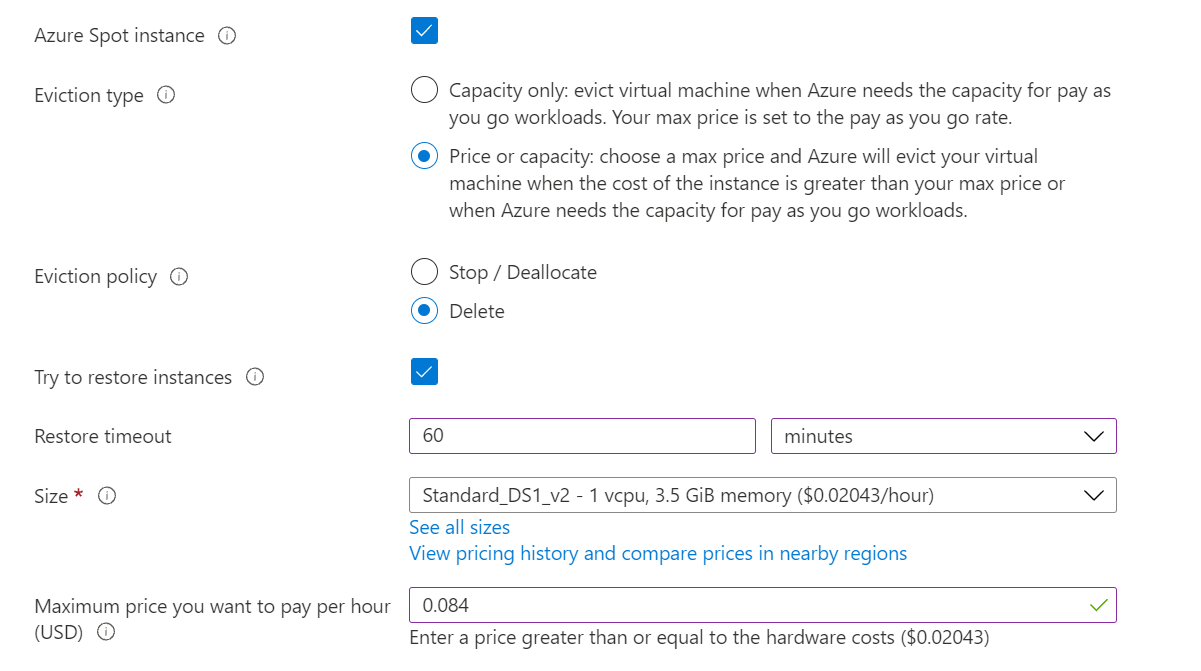
Azure CLI
Důležité
Od listopadu 2023 se škálovací sady virtuálních počítačů vytvořené pomocí PowerShellu a Azure CLI ve výchozím nastavení nastaví do flexibilního režimu orchestrace, pokud není zadaný žádný režim orchestrace. Další informace o této změně a akcích, které byste měli provést, najdete v tématu Zásadní změna pro zákazníky PowerShellu nebo rozhraní příkazového řádku VMSS – Microsoft Community Hub.
Proces vytvoření škálovací sady pomocí spotových virtuálních počítačů Azure je stejný jako podrobný postup v článku Začínáme. Stačí přidat spot --Priority a přidat --max-price. V tomto příkladu použijeme -1 k --max-price tomu, aby instance nebyla vyřazena na základě ceny.
az vmss create \
--resource-group myResourceGroup \
--name myScaleSet \
--image Ubuntu2204 \
--orchestration-mode Flexible \
--single-placement-group false \
--admin-username azureuser \
--generate-ssh-keys \
--priority Spot \
--eviction-policy Deallocate \
--max-price -1 \
--enable-spot-restore True \
--spot-restore-timeout PT1H
PowerShell
Důležité
Od listopadu 2023 se škálovací sady virtuálních počítačů vytvořené pomocí PowerShellu a Azure CLI ve výchozím nastavení nastaví do flexibilního režimu orchestrace, pokud není zadaný žádný režim orchestrace. Další informace o této změně a akcích, které byste měli provést, najdete v tématu Zásadní změna pro zákazníky PowerShellu nebo rozhraní příkazového řádku VMSS – Microsoft Community Hub.
Proces vytvoření škálovací sady pomocí spotových virtuálních počítačů Azure je stejný jako podrobný postup v článku Začínáme.
Stačí přidat hodnotu -Priority Spot a zadat -max-price do rutiny New-AzVmssConfig.
$vmssConfig = New-AzVmssConfig `
-Location "East US 2" `
-SkuCapacity 2 `
-OrchestrationMode "Flexible" `
-SkuName "Standard_DS2" `
-Priority "Spot" `
-max-price -1 `
-EnableSpotRestore `
-SpotRestoreTimeout 60 `
-EvictionPolicy delete
Šablony Resource Manageru
Proces vytvoření škálovací sady, která používá spotové virtuální počítače Azure, je stejný jako podrobný článek Začínáme pro Linux nebo Windows.
Pro nasazení šablon virtuálních počítačů Azure Spot použijte"apiVersion": "2019-03-01" nebo novější.
Přidejte do oddílu billingProfile evictionPolicypriority"virtualMachineProfile":a vlastnosti oddílu a spotRestoryPolicy "singlePlacementGroup": false, vlastnosti do oddílu "Microsoft.Compute/virtualMachineScaleSets" v šabloně:
{
"type": "Microsoft.Compute/virtualMachineScaleSets",
},
"properties": {
"singlePlacementGroup": false,
}
"virtualMachineProfile": {
"priority": "Spot",
"evictionPolicy": "Deallocate",
"billingProfile": {
"maxPrice": -1
},
"spotRestorePolicy": {
"enabled": "bool",
"restoreTimeout": "string"
},
},
Chcete-li odstranit instanci po vyřazení, změňte evictionPolicy parametr na Delete.
Simulace vyřazení
Můžete simulovat vyřazení spotového virtuálního počítače Azure a otestovat, jak dobře vaše aplikace reaguje na náhlé vyřazení.
Nahraďte následující informacemi:
subscriptionIdresourceGroupNamevmName
POST https://management.azure.com/subscriptions/{subscriptionId}/resourceGroups/{resourceGroupName}/providers/Microsoft.Compute/virtualMachines/{vmName}/simulateEviction?api-version=2020-06-01
Response Code: 204 znamená, že simulované vyřazení bylo úspěšné.
Další informace naleznete v tématu Testování simulovaného oznámení vyřazení.
Často kladené dotazy
Otázka: Po vytvoření je instance spotového virtuálního počítače Azure stejná jako standardní instance?
Ano, s výjimkou smlouvy SLA pro spotové virtuální počítače Azure a je možné je kdykoli vyřadit.
Otázka: Co dělat, když se vyřadíte, ale přesto potřebujete kapacitu?
A: Pokud potřebujete kapacitu hned, doporučujeme místo spotových virtuálních počítačů Azure používat standardní virtuální počítače.
Otázka: Jak se spravuje kvóta pro spotový virtuální počítač Azure?
A: Instance spotových virtuálních počítačů Azure a standardní instance mají samostatné fondy kvót. Kvóta spotových virtuálních počítačů Azure se sdílí mezi virtuálními počítači a instancemi škálovací sady. Další informace najdete v tématu Limity, kvóty a omezení předplatného a služeb Azure.
Otázka: Můžu požádat o další kvótu pro spotový virtuální počítač Azure?
Ano, můžete odeslat žádost o navýšení kvóty pro spotové virtuální počítače Azure prostřednictvím standardního procesu žádosti o kvótu.
Otázka: Můžu převést existující škálovací sady na Škálovací sady virtuálních počítačů Azure Spot?
A: Ne, nastavení příznaku Spot je podporováno pouze při vytváření.
Otázka: Pokud jsem používallow(a) pro škálovací sady s nízkou prioritou, musím místo toho začít používatSpot?
A: Prozatím bude fungovat obojí low Spot a bude fungovat, ale měli byste začít používat Spot.
Otázka: Můžu vytvořit škálovací sadu s běžnými virtuálními počítači i virtuálními počítači Azure Spot Virtual Machines?
A: Ne, škálovací sada nemůže podporovat více než jeden typ priority.
Otázka: Můžu použít automatické škálování se službou Azure Spot Virtual Machine Scale Sets?
Ano, ve škálovací sadě spotových virtuálních počítačů Azure můžete nastavit pravidla automatického škálování. Pokud se virtuální počítače vyřadí, automatické škálování se může pokusit vytvořit nové spotové virtuální počítače Azure. Mějte na paměti, že tuto kapacitu ale nemáte zaručenou.
Otázka: Funguje automatické škálování se zásadami vyřazení (uvolněním a odstraněním)?
A: Ano, ale při použití automatického škálování doporučujeme nastavit zásadu vyřazení tak, aby se odstranila. Důvodem je to, že uvolněné instance se započítávají do počtu vašich kapacit ve škálovací sadě. Při použití automatického škálování pravděpodobně dosáhnete počtu cílových instancí rychle kvůli uvolněným a vyřazeným instancím. Vaše operace škálování můžou mít vliv také na spotové vyřazení. Instance škálovací sady virtuálních počítačů můžou například spadat pod minimální počet nastavených instancí kvůli několika vyřazování spotů během operací škálování.
Otázka: Kde můžu publikovat otázky?
Odpověď: Svůj dotaz můžete publikovat a označit na azure-spot webu Q&A.
Další kroky
Podrobnosti o cenách najdete na stránce s cenami škálovací sady virtuálních počítačů.